将配置数据库迁移到另一台SQL Server
最佳实践是将Veeam Backup & Replication应用程序及其配置数据库保留在同一服务器上,以保持最低的延迟和最高的性能。但是,在某些情况下,远程Microsoft SQL Server实例可能是更好的选择:
- 高可用性。外部SQL Server上的SQL群集和AlwaysOn可用性组可用于配置数据库的高可用性。要了解有关配置的详细信息,请参见 this Veeam KB article。
- 许可。由于许可限制,一些企业有专门的SQL Server虚拟集群。在这种情况下,可以将Veeam配置数据库放在现有实例上,以降低总体拥有成本。
如果需要将Veeam Backup & Replication配置数据库迁移到另一台服务器,则可以将配置数据库连接到部署在另一台服务器上的Microsoft SQL Server实例,并从备份中还原配置设置。因此,您将能够继续使用同一台Veeam Backup & Replication服务器,但该服务器将连接到另一台服务器上的配置数据库。
注 |
注意以下几点:
|
如果要将Veeam Backup & Replication的配置数据库迁移到另一台服务器,请执行以下步骤:
- 停止并禁用作业。
- 备份配置数据库。
- 将Veeam Backup & Replication连接到另一个SQL Server实例。
- 从备份还原配置数据库。
- [可选]重新激活Enterprise Manager密钥集。
- 完成配置。
在开始数据库迁移之前,您必须完成所有作业和还原会话。如果作业是按计划执行的,则必须禁用作业。有关如何停止和禁用作业的说明,请参见管理作业。
注 |
在Veeam Backup & Replication迁移完成之前,请勿开始或启用任何作业。如果在迁移完成之前启动作业, Veeam Backup & Replication将在链中生成新的还原点并更新链元数据。创建的配置备份将不包含有关此新还原点的信息。当您将数据从配置备份迁移到数据库并再次启动作业时, Veeam Backup & Replication将无法将备份链的元数据与数据库中的数据同步。因此,作业将失败。 |
如需手动创建配置数据库备份,请执行以下步骤:
- 从Veeam Backup & Replication控制台的主菜单中,选择Configuration Backup (配置备份)。
- 确保选中Enable configuration backup to the following repository (启用配置备份至以下存储库)复选框。
- 从存储库列表中,选择必须在其中存储配置备份的备份存储库。
- 点击Backup now (立即备份)。
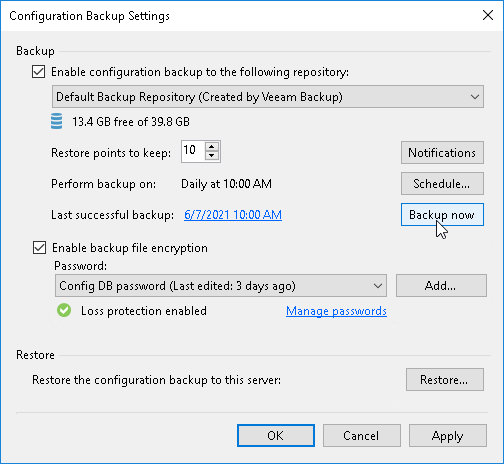
第3步。将Veeam Backup & Replication连接到另一个MS SQL Server实例
Veeam Backup & Replication具有配置数据库连接设置实用程序(Veeam.Backup.DBConfig.exe),支持您管理Veeam Backup & Replication配置数据库的连接设置。您可以使用实用程序将Veeam Backup & Replication连接到另一个SQL Server数据库。为此,请执行以下步骤:
- 在Start (开始)菜单,点击Configuration Database Connection Settings (配置数据库连接设置),启动Veeam.Backup.DBConfig.exe实用程序。要运行该实用程序,您必须在本地计算机上具有管理权限,只要该实用程序对注册表进行更改。如果在启动时出现提示,请选择Run as administrator(以管理员身份运行)。
您也可以从其安装文件夹启动该实用程序。默认情况下,该实用程序位于以下文件夹中: %PROGRAMFILES%\ Common Files \ Veeam \ Backup and Replication \ DBConfig。
- 在向导的Product (产品)步骤中,选择Veeam Backup and Replication。
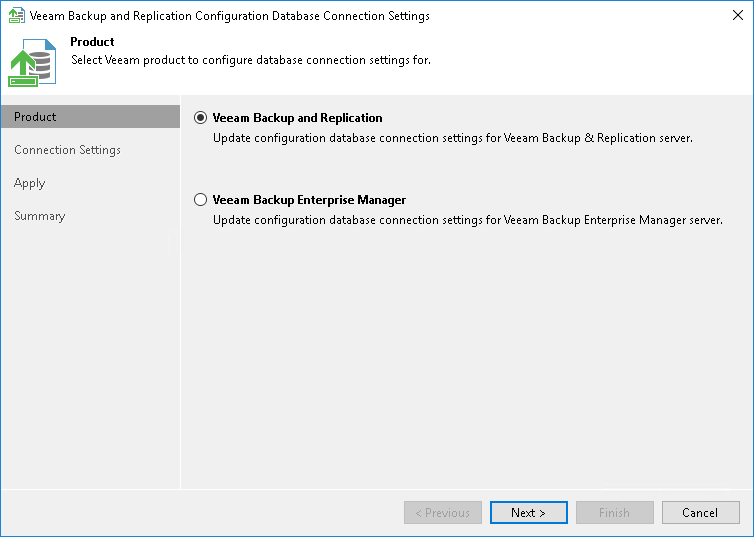
- 在向导的Connection Settings (连接设置)步骤中,指定目标数据库设置:
- 在Database name (数据库名称)字段,为将在目标服务器上创建的新数据库指定名称。
- 在Server name (服务器名称)字段,指定要在其中创建配置数据库的服务器和Microsoft SQL Server实例名称。使用以下格式: SERVER_NAME \ INSTANCE_NAME。网络上可用的Microsoft SQL Server实例显示在Server name (服务器名称)列表中。
- 选择SQL身份验证方法以使用Microsoft SQL Server身份验证。
- 在Login name (登录名称)和Password (密码)字段,指定将用于连接到目标Microsoft SQL Server实例和创建新数据库的凭据。
重要提示 |
将配置数据库迁移到另一台服务器时,必须使用在目标Microsoft SQL Server上具有CREATE ANY DATABASE权限的Microsoft SQL Server凭据。有关详细信息,请参见Microsoft文档。 创建数据库后,该帐户将自动获得一个 db_owner 角色,并可以对数据库执行所有操作。如果当前帐户没有此权限,则数据库管理员可以提前创建一个空数据库,并将 db_owner 角色授予将用于迁移配置数据库的账户。 |
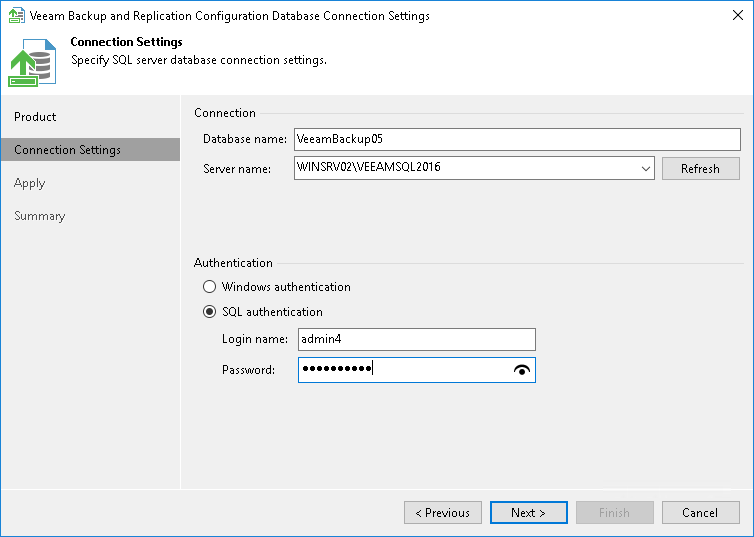
- 在继续操作之前,实用程序将验证指定的设置,以确保用户帐户具有访问数据库的足够权限。对于要应用的新设置,该实用程序需要停止当前正在运行的Veeam Backup & Replication服务和作业。单击Yes (是),以确认操作。
等待操作完成,然后单击Next (下一步)以进入向导的Summary (摘要)步骤。
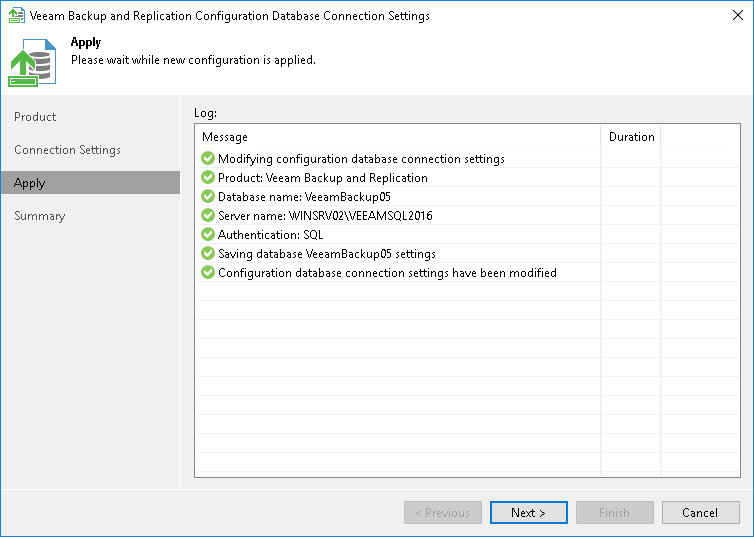
- 在向导的Summary (概要)步骤,选择Start the product automatically(自动启动产品)复选框,并点击Finish (完成)。
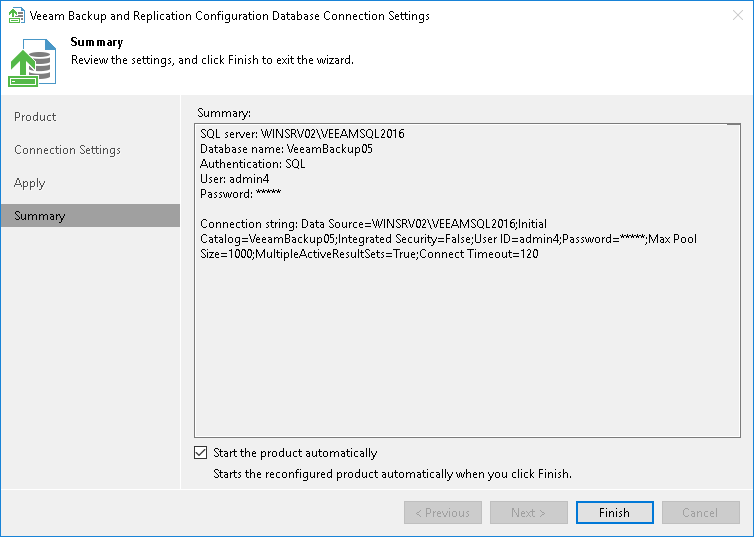
将Veeam Backup & Replication连接到另一个Microsoft SQL Server实例后,配置数据库将为空。您必须从第2步中创建的备份中还原配置数据库。
要还原配置数据库,请执行以下操作:
- 从Veeam Backup & Replication控制台的主菜单中,选择Configuration Backup (配置备份)。
- 在Restore (还原)部分,点击Restore (还原)。
- 在Veeam Backup & Replication Configuration Restore(配置还原)向导的Restore Mode (还原模式)步骤中,选择Migrate (迁移)。
- 按照还原配置数据库部分所述完成向导。
第5步。[可选]重新激活Enterprise Manager密钥集
将 Veeam Backup & Replication配置数据库迁移到另一台服务器后,Veeam Backup Enterprise Manager仍然会看到Veeam Backup & Replication服务器。但是,您可能需要重新激活加密密钥。
如果您使用数据加密功能加密备份,并且您的Veeam Backup & Replication服务器已添加到Veeam Backup Enterprise Manager基础架构中,则必须重新激活Enterprise Manager密钥集。
要重新激活Enterprise Manager密钥,请执行以下步骤:
- 在Veeam Backup Enterprise ManagerWeb控制台中,打开Configuration(配置)视图的Settings (设置)部分。
- 打开Key Management (密钥管理)选项卡。
- 在Managed Keys(托管密钥)部分,选择必要的密钥集,然后点击Activate (激活)。
有关详细说明,请参见Veeam Backup Enterprise Manager指南中的激活Enterprise Manager密钥集部分。
从备份还原配置数据库后,完成配置:
- 配置所有必要设置,以确保配置数据库备份正常运行。现在,您可以在Configuration Backup Settings (配置备份设置)窗口中对新配置数据库进行备份。
重新计划配置数据库备份。此外,检查您是否看到了丢失保护启用标签。
- 如果您有本地存储库,则在迁移到另一个虚拟机后,它们可能显示为空。在这种情况下,请再次添加它们并重新映射作业。
- 启用您的备份作业和备份拷贝作业。详细了解您的备份基础架构,确保一切正常运行。

